Spotlight là công cụ tìm kiếm mạnh mẽ được tích hợp sẵn trong macOS. Spotlight Macbook hỗ trợ tìm kiếm ứng dụng, tính toán, chuyển đổi đơn vị, tra từ điển, xem trước file, tra cứu thông tin từ Internet,.. chỉ trong vài giây. Người dùng có thể bật Spotlight dễ dàng bằng tổ hợp phím Command + Space hoặc biểu tượng kính lúp trên Menu Bar.
Trong quá trình sử dụng, Spotlight Macbook đôi khi gặp sự cố như hoạt động chậm hoặc không phản hồi. Nguyên nhân có thể do cache bị lỗi, hệ thống chưa lập chỉ mục, ổ cứng quá đầy hoặc xung đột sau khi cập nhật macOS. Người dùng có thể tự khắc phục bằng cách khởi động lại máy, kiểm tra cài đặt Siri & Spotlight, làm mới ổ đĩa trong Privacy hoặc dọn dẹp bộ nhớ.
Nếu vẫn không hiệu quả, bạn nên mang máy đến MacBook Care Đà Nẵng, trung tâm chuyên sửa MacBook uy tín. Chúng tôi cung cấp dịch vụ xử lý triệt để lỗi Spotlight cùng nhiều dịch vụ khác, mang đến sự hài lòng tuyệt đối cho khách hàng.
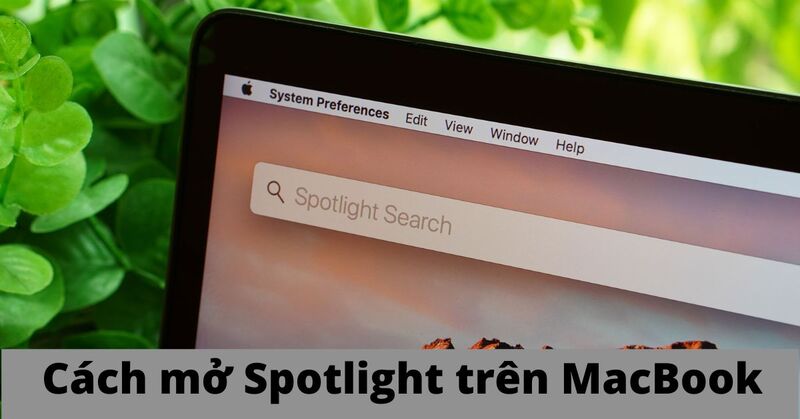
Spotlight Macbook là gì?
Spotlight MacBook là một tính năng được tích hợp sẵn trong hệ điều hành macOS, giúp người dùng tìm kiếm nhanh chóng và hiệu quả các thông tin trên máy tính cũng như trên Internet. Bạn có thể sử dụng Spotlight để:
- Tìm kiếm các ứng dụng, tệp tin, tài liệu, email, liên hệ, các tùy chọn cài đặt, và nhiều nội dung khác trên máy Mac.
- Thực hiện các phép tính đơn giản như cộng, trừ, nhân, chia ngay trên thanh tìm kiếm.
- Chuyển đổi đơn vị như tiền tệ, nhiệt độ, cân nặng, khoảng cách.
- Xem nhanh thông tin thời tiết hiện tại và dự báo.
- Tra từ điển các từ tiếng Anh hay từ khóa cần tìm.
- Hiển thị lịch sử truy cập và dấu trang trình duyệt Safari.
- Thực hiện các tác vụ nhanh như mở ứng dụng, bật/tắt cài đặt, hoặc gọi FaceTime, gửi email trực tiếp từ thanh tìm kiếm.
- …
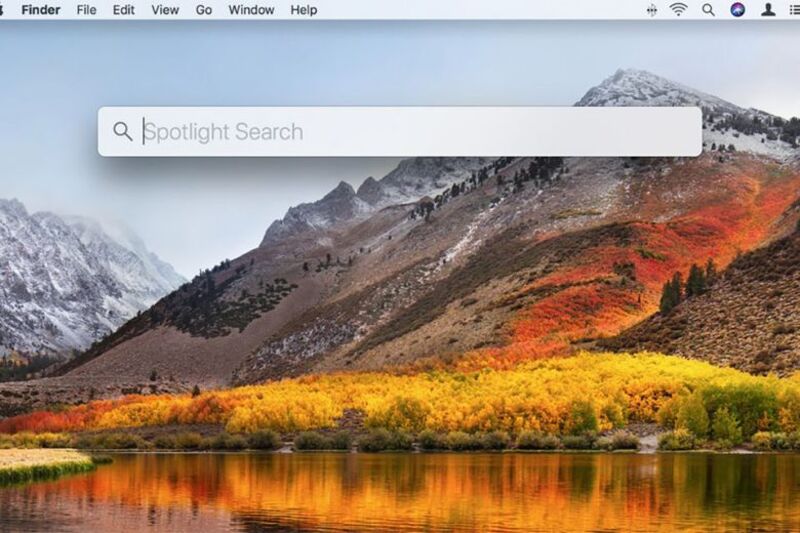
2 cách bật Spotlight nhanh chóng
Bạn có thể bật Spotlight trên MacBook một cách nhanh chóng bằng 2 cách sau:
- Nhấn tổ hợp phím Command (⌘) + dấu cách (Space): Chỉ cần giữ phím Command và nhấn Space, thanh tìm kiếm Spotlight sẽ xuất hiện ngay lập tức trên màn hình.
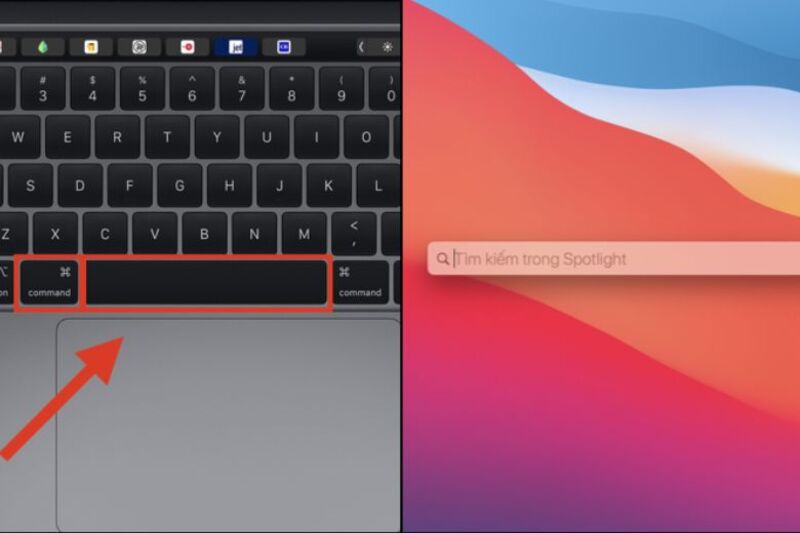
- Nhấn biểu tượng kính lúp trên thanh Menu Bar: Trên thanh menu ở góc trên bên phải màn hình, hãy nhấp vào biểu tượng kính lúp (Spotlight) để mở tính năng này. Nếu biểu tượng này chưa hiển thị, có thể thêm thông qua cài đặt Trung tâm điều khiển.
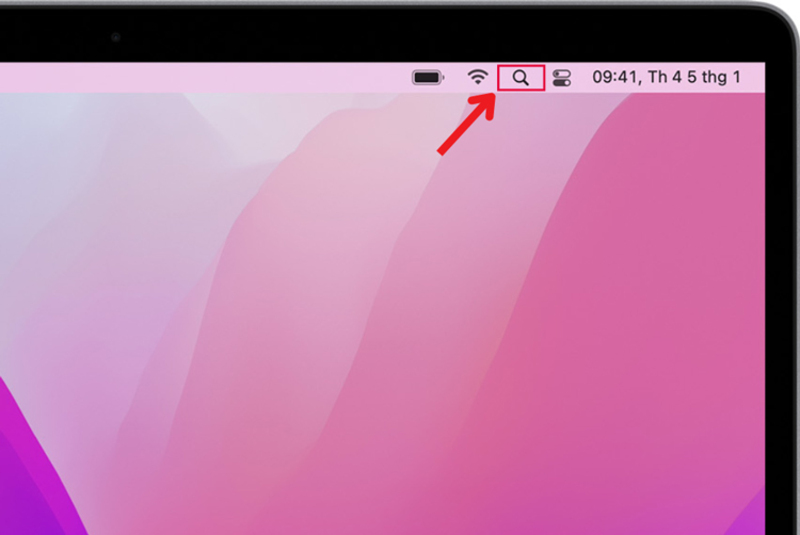
Khám phá 10+ tính năng của Spotlight có thể bạn chưa biết
Ngay sau đây, hãy cùng Macbook Care tìm hiểu chi tiết các tính năng nổi trội của Spotlight Macbook:
Khởi chạy ứng dụng trong 1 giây
Chỉ với Spotlight, bạn có thể mở ứng dụng cực nhanh: gõ vài ký tự tên ứng dụng → nhấn Enter → khởi chạy ngay. Ví dụ: muốn mở Microsoft Teams, chỉ cần gõ “Micro” hoặc “MT” là ứng dụng sẽ hiện ra, không cần nhập đủ tên.
Tìm kiếm tệp tin & thư mục siêu chính xác
Để tìm nhanh ứng dụng, thư mục hay tệp trên MacBook, bạn chỉ cần:
- Bước 1: Bật Spotlight > Nhập tên tập tin.
- Bước 2: Thêm loại định dạng sau tên. Ví dụ: muốn tìm file PDF có tên “iOS”, bạn chỉ cần gõ: iOS kind:pdf.
Cách này giúp tiết kiệm thời gian hơn nhiều so với việc mở Launchpad hay mò mẫm trong từng thư mục.
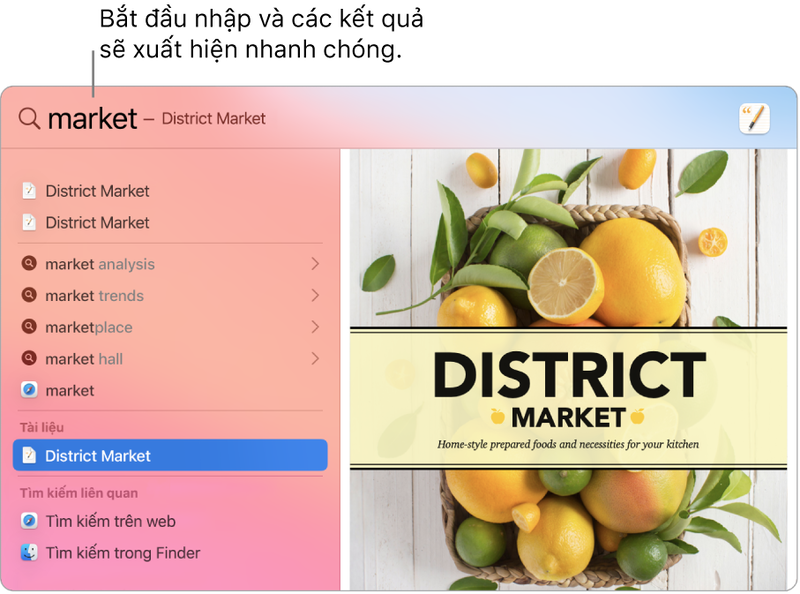
Thực hiện các phép tính phức tạp
Spotlight hỗ trợ các phép cộng (+), trừ (-), nhân (*), chia (/), lũy thừa (^) và cả dấu ngoặc để sắp xếp thứ tự ưu tiên. Bạn chỉ cần nhập phép tính vào thanh Spotlight, kết quả sẽ hiển thị ngay trong tích tắc.
Chuyển đổi tiền tệ
Spotlight Macbook còn cho phép bạn đổi trực tiếp các đơn vị như tiền tệ, nhiệt độ, cân nặng,… ngay trên thanh tìm kiếm. Nếu kết quả nhanh không hiển thị đơn vị mong muốn, chỉ cần chọn mục có biểu tượng máy tính và nhấn Tab để xem thêm nhiều đơn vị khác.
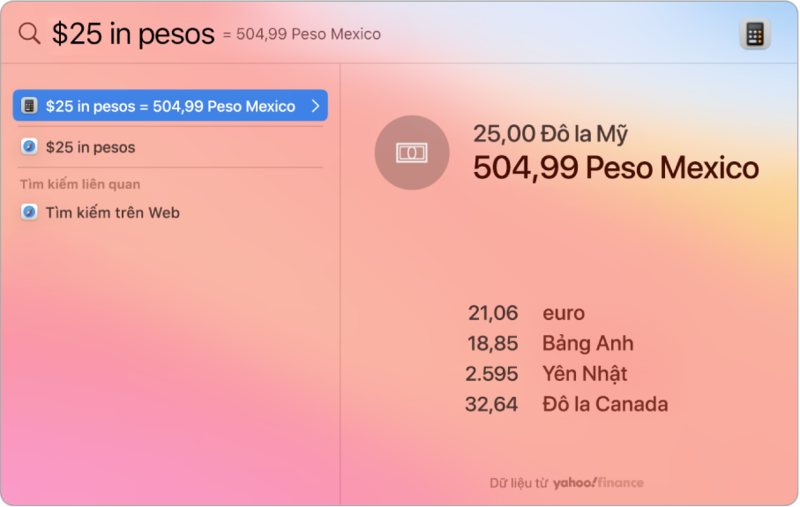
Cuốn từ điển Anh-Việt
MacOS được tích hợp sẵn bộ từ điển của Apple, cho phép bạn tra nghĩa từ trực tiếp trong Spotlight. Chỉ cần nhập từ, dùng phím mũi tên lên/xuống để chọn mục có biểu tượng từ điển, rồi nhấn Tab để mở nghĩa chi tiết.
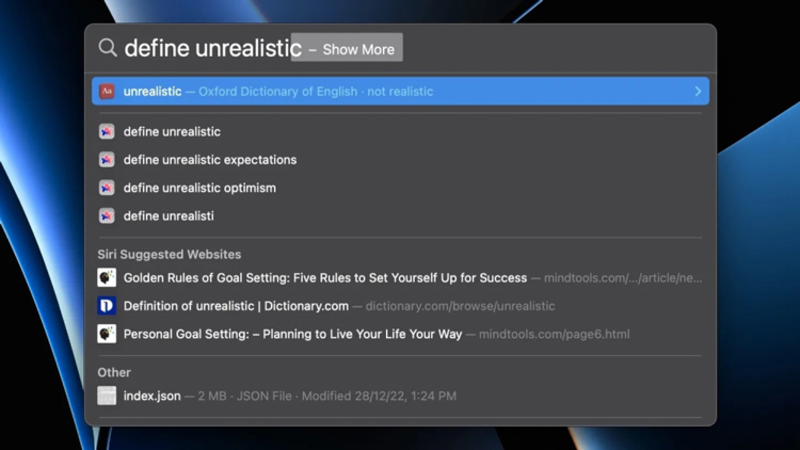
Xem trước tài liệu không cần mở
Một trong những tiện ích hữu hiệu của Spotlight là khả năng xem trước nội dung tệp mà không cần mở ứng dụng đi kèm. Sau khi nhập từ khóa và nhận được danh sách kết quả, bạn chỉ cần dùng phím mũi tên di chuyển đến tệp mong muốn, rồi nhấn phím Space (Quick Look). Ngay lập tức, một cửa sổ xem trước sẽ hiện ra, cho phép bạn đọc nội dung cơ bản của tệp như văn bản, hình ảnh, PDF hay tài liệu Office.
Tìm kiếm thông tin trên Web
Spotlight có thể thay thế trình duyệt Chrome, Cốc Cốc,… khi bạn cần tìm nhanh thông tin. Chỉ cần nhập từ khóa > nhấn Enter > hệ thống sẽ mở kết quả tìm kiếm trên web cho bạn.
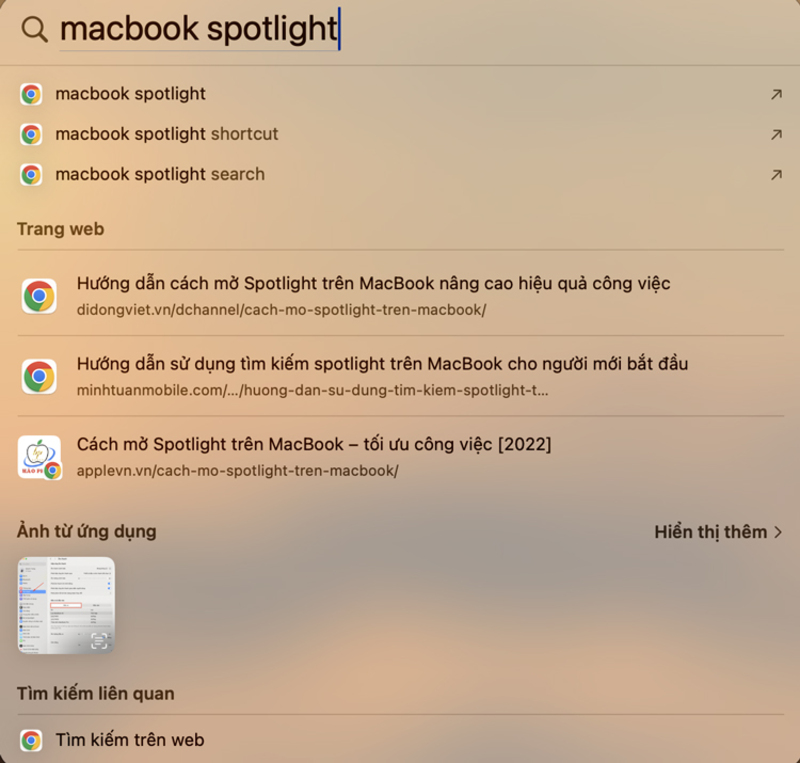
Tra cứu nhanh thông tin
Spotlight trên MacBook cho phép bạn xem nhanh dữ liệu như thời tiết, chứng khoán, địa điểm, phim ảnh hay thông tin từ Wikipedia. Chỉ cần nhập từ khóa, kết quả sẽ hiển thị ngay mà không cần mở thêm trình duyệt hay ứng dụng.
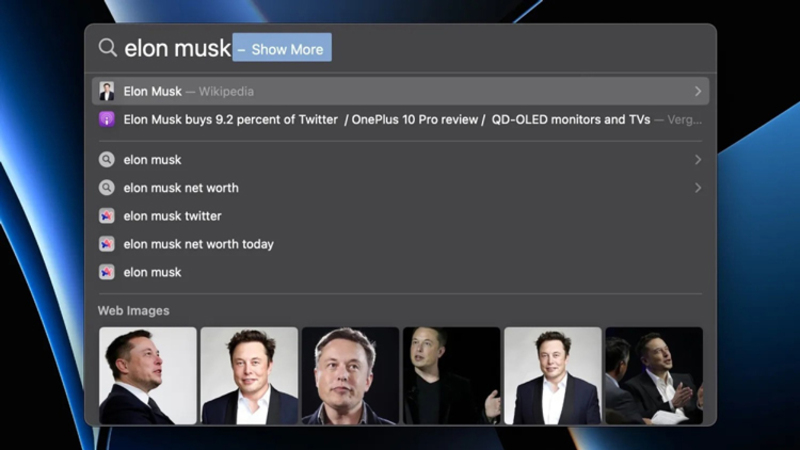
Tìm kiếm sâu trong Email, Tin nhắn, Lịch
Ngoài ra, Spotlight còn hỗ trợ tìm nhanh nội dung trong Email, Tin nhắn hay Ghi chú. Bạn chỉ cần nhập từ khóa liên quan, thậm chí có thể dùng các câu lệnh cụ thể như AND, OR và NOT để lọc kết quả chính xác hơn.
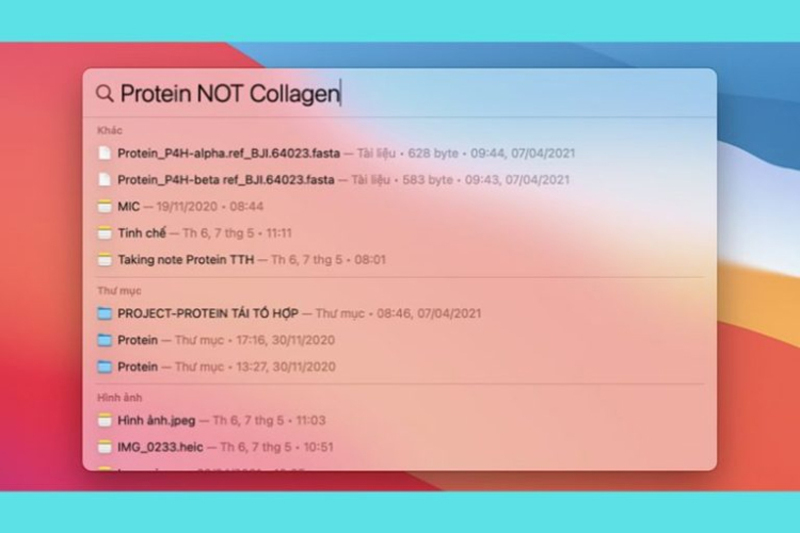
Truy cập Cài đặt Hệ thống tức thì
Với Spotlight, bạn có thể mở nhanh các mục trong System Settings mà không cần tìm thủ công. Chỉ cần nhập tên phần cài đặt, ví dụ “Wifi” hay “Bluetooth”, Spotlight sẽ đưa bạn thẳng đến đúng vị trí trong Cài đặt Hệ thống.
Phải làm gì khi Spotlight Macbook không hoạt động hoặc tìm kiếm chậm?
Spotlight là công cụ tìm kiếm hữu ích trên MacBook, giúp bạn mở ứng dụng, tệp tin hay tra cứu thông tin chỉ trong vài giây. Tuy nhiên, đôi khi Spotlight có thể hoạt động chậm hoặc ngừng phản hồi, gây ảnh hưởng đến trải nghiệm làm việc của bạn.
Các nguyên nhân phổ biến
- Bộ nhớ tạm (cache) của Spotlight bị đầy hoặc lỗi.
- Hệ thống chưa lập chỉ mục (indexing) xong, khiến kết quả tìm kiếm hiển thị chậm.
- Có quá nhiều tệp hoặc thư mục nặng trong ổ cứng.
- Cài đặt hệ thống gặp xung đột sau khi cập nhật macOS.
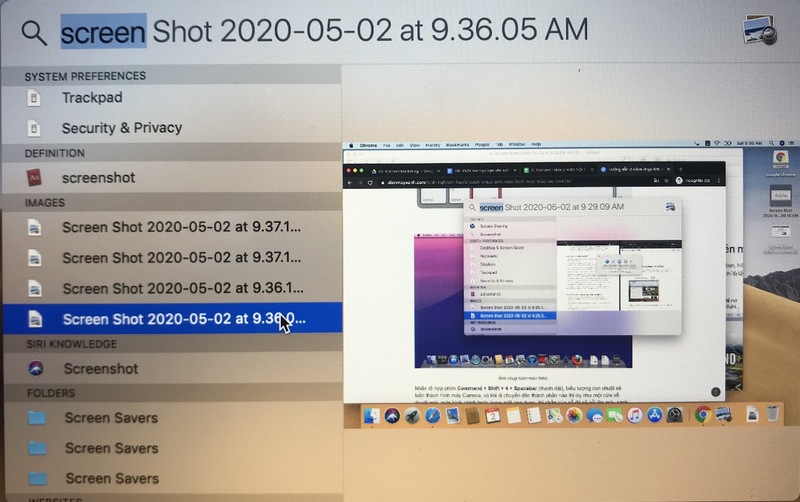
Các giải pháp khắc phục tại nhà hiệu quả
- Khởi động lại MacBook để làm mới hệ thống.
- Vào mục System Settings > Siri & Spotlight, kiểm tra và bật lại các danh mục cần tìm.
- Xóa và thêm lại ổ đĩa trong Privacy của Spotlight để hệ thống lập chỉ mục mới.
- Giải phóng dung lượng bộ nhớ bằng cách dọn rác, xóa file không cần thiết.
Nếu bạn đã thử các cách trên mà Spotlight Macbook vẫn không hoạt động ổn định, rất có thể máy tính của bạn đang gặp vấn đề về hệ thống hoặc phần cứng. Lúc này, hãy mang máy tới MacBook Care – trung tâm chuyên sửa Macbook Pro tại Đà Nẵng để được hỗ trợ.
Chúng tôi sẽ giúp bạn kiểm tra, xử lý triệt để lỗi Spotlight cũng như các vấn đề khác. Với đội ngũ kỹ thuật viên giàu kinh nghiệm, MacBook Care luôn cam kết mang đến dịch vụ nhanh chóng, uy tín và hiệu quả.

Ngoài ra, Macbook Care còn cung cấp nhiều dịch vụ vệ sinh & sửa chữa Macbook khác, mang tới sự tiện lợi cao nhất cho khách hàng:
- Thay màn hình Macbook tại Đà Nẵng
- Sửa Loa Macbook tại Đà Nẵng
- Thay ổ cứng Macbook tại Đà Nẵng
- Thay trackpad Macbook tại Đà Nẵng



